ブルーレイディスク/DVDレコーダー サポート・お問い合わせ
|
番組表から録画予約したい
| 対象製品 |
|---|
| BDZ-EX3000 / ET2000 / ET1000 / EW2000 / EW1000 / EW500 / E500 |
番組表から録画予約したい(一発予約)
-
番組表を表示する。
-
《番組表》ボタンを押す。
-
《地デジ》ボタン/《BS》ボタン/《CS》ボタンのどれかを押す。

- 番組表の一部が表示されない場合は、表示したい放送局をしばらく視聴するか、オプションメニューから番組表取得すると表示されます。
これは、初めてご使用になるときや、数日間本機の電源コードを抜いていた場合に起こります。
-
-
録画したい番組を選ぶ。
-
番組を選び、《決定》ボタンを押す。

一発予約するには
《決定》ボタンの代わりに
 《録画》ボタンを押します。
《録画》ボタンを押します。選んだ番組を録画予約でき、手順
 、
、 の操作は不要です。
の操作は不要です。
録画モードは前回の録画予約と同じ設定になります。
- リモコンの《10秒戻し》/《15秒送り》ボタンで、表示されている時間帯の前後に移動できます。

- リモコンの《青》/《赤》ボタンで、前日/翌日に移動できます。
- リモコンの《緑》ボタンで、チャンネル別の週刊番組表を表示できます。
-
-
録画予約方法を選ぶ。
-
[予約する]を選び、《決定》ボタンを押す。
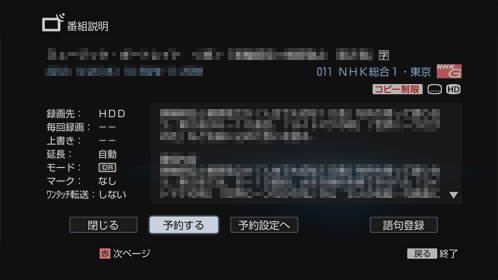
-
-
毎回録画の条件を設定し、録画予約する。
-
条件を選び、《決定》ボタンを押す。
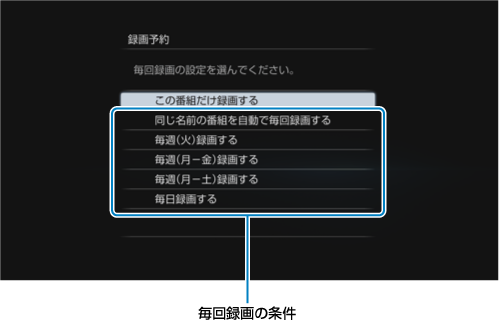
番組表に
 が表示されます。
が表示されます。[毎週(月-金)録画する]などの毎回録画の条件を選ぶと
毎日/毎週同じ曜日の同じ時間に録画します。
[同じ名前の番組を自動で毎回録画する]を選ぶと
同一チャンネル内を番組名で検索して自動録画します。
「番組表から録画予約するときに細かい設定もしたい(詳細設定)」の手順
 で、[毎回録画]を選び、[番組名]で設定もできます。
で、[毎回録画]を選び、[番組名]で設定もできます。 -
関連項目
Q&A よくある質問
![]()
番組表から録画予約するときに細かい設定もしたい(詳細設定)
-
録画予約方法を選ぶ。
-
[予約設定へ]を選び、《決定》ボタンを押す。
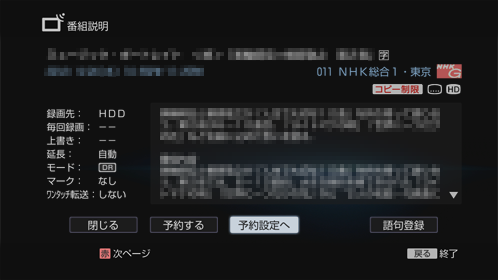
-
-
録画の条件を設定する。
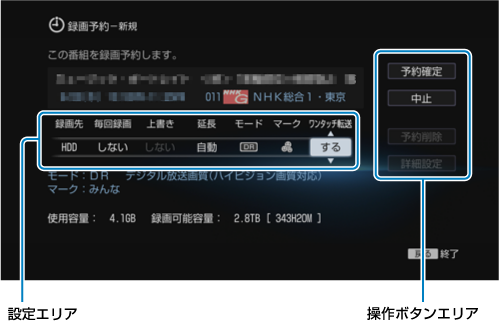
録画の条件を変更するには
設定エリアで各項目を選び、《決定》ボタンを押します。
項目 できること 録画先 [HDD]本機のハードディスク/[USB]外付けハードディスク/[BD]ブルーレイディスクを選べます。
[USB]*1や[BD]を選ぶと[ワンタッチ転送]*2は[しない]になります。毎回録画 定期的に録画する条件を設定できます。
[番組名]を設定すると、番組名を検索して自動で録画予約します。上書き([録画先]を[HDD]に設定した場合のみ) [毎回録画]を設定したとき、前回録画した番組(タイトル)を削除した上で新しい回を録画できます。 延長 [自動]に設定すると、放送局から送られてくる番組の延長情報により、自動的に録画を延長します。
または、録画の終了時間を最長60分まで指定して延長することもできます。
スポーツ延長対応の設定と組み合わせると最長180分まで延長できます。モード マーク([録画先]を[HDD]/[USB]に設定した場合のみ) 分類用のマークを設定できます。家族やジャンルなどでマーク別に設定しておくと、録画したタイトルをマークごとに分類できて便利です。 ワンタッチ転送*1*2([録画先]を[HDD]に設定した場合のみ) すばやくおでかけ転送できます。録画後に編集すると、ワンタッチ転送できなくなるのでご注意ください。 *1 「おでかけ転送設定」で[おでかけ転送機器]を[スマートフォン/タブレットPC]に設定してある場合は、[自動転送]になります。
*2 対象製品:BDZ-EX3000 / ET2000 / ET1000 / EW2000 / EW1000 / EW500
録画する音声を変更するには
録画する映像を変更するには
BDZ-EX3000 / ET2000 / ET1000をお使いのときは
操作ボタンエリアの[詳細設定]から設定してください。
録画モードが[DR]のときは、映像は映像1となり、詳細設定はできません。BDZ-EW2000 / EW1000 / EW500 / E500をお使いのときは
録画モードによらず、映像は映像1のみとなります。
-
録画予約する。
-
操作ボタンエリアで[予約確定]を選び、《決定》ボタンを押す。

番組表に が表示されます。
が表示されます。 -
関連項目
Q&A よくある質問
![]()
12時間以上の番組を録画したい
12時間を超える番組は連続して録画できません。
-
番組を12時間以内に区切って録画する。
「日時を指定して録画予約したい(日時指定予約)」の手順
 〜
〜 を行い、12時間以内になるように[開始時刻]と[終了時刻]を設定してください。
を行い、12時間以内になるように[開始時刻]と[終了時刻]を設定してください。
関連項目
![]()

 知って得する豆知識
知って得する豆知識
